[Wireless Router] Hoe controleer ik de bekabelde verbindingssnelheid en netwerkkabelspecificaties voor ASUS Wireless Router?
Inleiding
- Controleer de specificaties van de netwerkkabel voor de ASUS draadloze router
- Netwerkkabeltypen
- Controleer de bekabelde verbindingssnelheid voor de ASUS draadloze router
- FAQ
1. Hoe controleer ik de netwerkkabelspecificaties voor de ASUS draadloze router?
(1) U kunt de informatie vinden op de ASUS Global-sitehttps://www.asus.com/nl, klik op zoeken
(2) Voer het routermodel in
(3) Selecteer het model.

(4) Klik op Specificaties

De snelheidsspecificaties voor WAN en LAN worden hier weergegeven.
>> RT-AX92U WAN-poortondersteuning tot 1Gbps (1000Mbps), LAN-poortondersteuning tot 1Gbps (1000Mbps)
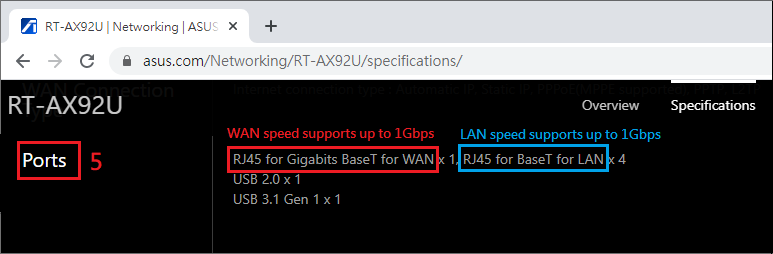
Vergelijk de RT-AC1200, zoals u kunt zien bij de netwerkpoortspecificaties.
>> RT-AC1200 WAN-poortondersteuning tot 100 Mbps, LAN-poortondersteuning tot 100 Mbps 
2. Hoe herken ik het type netwerkkabel?
ASUS draadloze routers ondersteunen RJ-45-netwerkkabels.
(1) Type netwerkkabel: RJ-45-kabel.

(2) De specificaties van de netwerkkabel staan op de kabel, zoals weergegeven in de onderstaande afbeelding voor CAT-5E.

(3) Specificaties van de RJ-45-netwerkkabel
De hier genoemde netwerksnelheid is slechts een theoretische waarde, zelfs als alle apparaten de maximale overdrachtssnelheid ondersteunen, maar meestal zal de werkelijke overdrachtssnelheid te wijten zijn aan signaalverzwakkende factoren (bijv.
De volgende zijn theoretische waarden.
| Type | Maximum Transmission Speed | Distance |
| CAT-5 | 100 Mbps | 100m |
| CAT-5e | 1000 Mbps | 100m |
| CAT-6 | 10 Gbps | 100m |
| CAT-6A | 10 Gbps | 100m |
| CAT-7 | 10 Gbps | 100m |
3. Hoe controleer ik de bekabelde verbindingssnelheid voor de ASUS draadloze router?
A. ASUS Router-app
(1) Installeer eerst de ASUS-router-app op uw smartphone. Zorg ervoor dat de versie van uw ASUS Router-app up-to-date is.
(2) Open de ASUS Router-app.
Raadpleeg de volgende FAQ voor informatie over het installeren van de ASUS-router-app
[Draadloze router]Hoe u meerdere ASUS-routers kunt beheren via de ASUS-router-app
(3) Tik op [ Instellingen ] > [ De naam van uw ASUS-router ]
Raadpleeg Hoe de instellingenpagina van de router openen (Web GUI) (ASUSWRT)? voor meer informatie.
Stap 2. Voer de gebruikersnaam en het wachtwoord van uw router in om in te loggen.

Opmerking: Als u de gebruikersnaam en/of het wachtwoord bent vergeten, herstelt u de router naar de standaard fabrieksinstellingen en status.
Raadpleeg [Wireless Router] How to reset the router to factory default setting? voor het herstellen van de router naar de standaardstatus.
Stap 3.Ga naar [Netwerkkaart]> Klik op [Status]
In [Ethernet-poorten] wordt de snelheid weergegeven waarmee bekabelde verbindingen met WAN- en LAN-poorten worden weergegeven.
De WAN- en LAN-snelheid is 1 Gbps, zoals weergegeven in de volgende afbeelding.
Voorbeeld: 1. Uw ISP levert 1G, verbindt de ISP-lijn met de 2,5G WAN-poort van de router en haalt dan de hoogste van 1Gbps.
2. Uw ISP biedt 300M, verbindt de ISP-lijn met de 2,5G WAN-poort van de router en haalt dan de hoogste van 300Mbps.
3. Uw ISP biedt 2,5 G, verbindt de ISP-lijn met de 2,5 G WAN-poort van de router en haalt dan de hoogste van 2,5 Gbps.


Veelgestelde vragen
1. Als uw internetprovider (ISP) meer dan 100 Mbps bandbreedte biedt, moet u dan ergens rekening mee houden in de specificaties van de router en netwerkkabel?
We raden u aan routers en netwerklijnen te gebruiken die meer dan 100 Mbps ondersteunen, zoals CAT5e, anders wordt uw netwerkbandbreedte beperkt tot de maximale transmissiesnelheid die door de router en netwerkkabel wordt ondersteund.
Voorbeeld: uw ISP biedt 200 Mbps, en als u een router of netwerkkabel kiest die slechts 100 Mbps ondersteunt, krijgt de back-end bekabelde eenheid de hoogste snelheid van 100 Mbps.
2. Hoe kan ik een bekabeld aangesloten apparaat uitsluiten als het niet de netwerksnelheid haalt die door uw ISP wordt geboden?
(1) De computer maakt eerst verbinding met de netwerkkabel die door de ISP is geleverd om te bevestigen dat de snelheid normaal is en dat als de snelheid die door de ISP wordt geleverd nog steeds niet wordt bereikt, neem dan contact op met uw ISP.
(2) Controleer of de netwerkkabelspecificaties die u gebruikt en de netwerkpoortspecificaties die door de router worden ondersteund hoger zijn dan de netwerksnelheid die door uw ISP wordt geleverd.
(3) Controleer of de netwerkkaart van uw apparaat netwerksnelheidsspecificaties ondersteunt die hoger zijn dan de netwerksnelheid die door de ISP wordt geleverd.
(4) Vervang uw netwerkkabel en verbindingsapparaat voor kruistesten om te bevestigen dat de snelheid van een enkel apparaat beperkt is of dat de netwerkkabel abnormaal is. Als er een probleem is met de snelheid van een enkel apparaat, neem dan contact op met de fabrikant van het apparaat.
(5) Bevestig dat uw router is bijgewerkt naar de nieuwste versie van de officiële firmware en raad u aan de router terug te zetten naar de fabrieksinstellingen. Nadat de reset is voltooid, gaat u naar de gebruikersinterface van de router en volgt u de QIS om uw router opnieuw in te stellen.
- [Wireless Router] Hoe stel ik een ASUS Wi-Fi-router in via de ASUS Router-app? (QIS, snelle internetconfiguratie)
- [Wireless Router] Hoe de QIS (Quick Internet Setup) gebruiken om de router in te stellen? (web-GUI)
Hoe kom ik aan de (hulpprogramma/firmware)?
U kunt de nieuwste stuurprogramma's, software, firmware en gebruikershandleidingen downloaden in het ASUS Download Center.
Raadpleeg deze link voor meer informatie over hetASUS Download Center.


